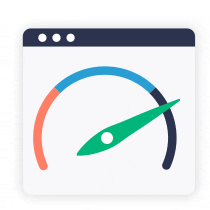Cara Mentransfer Situs WordPress ke Host Baru
Diterbitkan: 2022-06-21Putus cinta memang sulit dilakukan, tetapi terkadang itu perlu. Jadi, jika Anda siap untuk pindah dari host web Anda saat ini, berikut ini cara mentransfer situs WordPress ke host baru.
Tidak semua tuan rumah sama, dan seperti halnya hubungan romantis, Anda dapat tumbuh dan berubah. Apa yang dulunya cocok bisa mulai tampak seperti kesepakatan yang buruk. Posting ini akan memeriksa alasan utama untuk beralih layanan hosting dan membahas langkah-langkah untuk mentransfer situs WordPress ke host baru.
4 Alasan Memilih Penyedia Hosting Baru
Apa yang menyebabkan Anda berpindah host? Banyak orang menganggap itu tidak sepadan dengan kerumitannya, tetapi bukan itu masalahnya. Berpindah host tidak harus rumit. Terkadang kesuksesan dan bisnis situs web Anda bergantung pada menemukan host yang lebih baik. Empat alasan teratas untuk mencari penyedia hosting baru adalah:
1. Kecepatan
Situs web yang memuat lambat dapat menyebabkan pengunjung pergi sebelum melakukan pembelian atau mengisi formulir prospek. Dalam panduan kami tentang jenis layanan hosting WordPress , kami berbicara tentang bagaimana layanan hosting bersama terjangkau tetapi dapat memiliki masalah kinerja jika situs lain di server yang sama mengalami arus lalu lintas yang besar. Seiring pertumbuhan situs web Anda, Anda mungkin memerlukan lebih banyak bandwidth dan sumber daya daripada yang tersedia pada paket hosting bersama tingkat pemula. Jika Anda melihat situs Anda mengalami waktu pemuatan yang lambat, mungkin sudah saatnya mempertimbangkan untuk beralih host.
2. Keamanan
Selain menerapkan praktik terbaik keamanan WordPress , memilih host yang berkualitas dapat membantu melindungi situs Anda dari serangan. Cari host yang menawarkan pemindaian malware dan pemantauan ancaman. Untuk keamanan tambahan, pilih host dengan firewall aplikasi web. Firewall memantau, mengidentifikasi, memfilter, dan memblokir aktivitas berbahaya sambil mengizinkan lalu lintas normal tanpa masalah. Ini melindungi situs WordPress Anda dari banyak serangan lapisan aplikasi seperti skrip lintas situs, pemalsuan lintas situs, keracunan cookie, penyertaan file, dan injeksi SQL. Jenis serangan ini dapat memperoleh akses ke situs web dan data pelanggan Anda dan merupakan penyebab nomor 1 pelanggaran data.
3. Layanan
Menjalankan situs WordPress Anda seharusnya tidak menjadi usaha bertahan sendiri dengan gaya Hunger Games. Saat Anda mengalami masalah, Anda menginginkan layanan hosting dengan ahli yang siaga untuk membantu menyelesaikan masalah. Jika host Anda saat ini tidak memberikan dukungan kualitas yang tepat waktu, inilah saatnya untuk mencari yang bisa.
4. Penghematan
Menyimpan uang selalu menjadi faktor motivasi untuk keputusan bisnis. Tapi, ketika Anda sedang mencari layanan web hosting, pertimbangkan total biaya hosting. Apakah Anda harus membayar ekstra atau dukungan atau pengunjung tambahan? Untuk detail lebih lanjut tentang faktor-faktor apa yang perlu dipertimbangkan saat mengevaluasi biaya hosting, unduh e-book kami, Mengapa Web Hosting Murah Membebankan Lebih Banyak Lagi .

Langkah-langkah untuk Mentransfer Situs WordPress ke Host Baru
Setelah Anda memutuskan sudah waktunya untuk beralih, ikuti langkah-langkah ini untuk mentransfer situs WordPress Anda ke host baru.
Langkah 1: Daftar Dengan Host Baru
Pilih host baru dan atur akun Anda. Selain faktor-faktor yang kami ulas sebelumnya, unduh e-book ini tentang lima hal yang harus dicari di penyedia hosting WooCommerce jika Anda menjalankan situs eCommerce.
Langkah 2: Siapkan Situs Sementara Dengan Host Baru Anda
Setelah mendaftar untuk akun Anda, Anda harus menyiapkan situs sementara. Sebagian besar host akan memberi Anda URL sementara untuk digunakan saat mentransfer situs Anda. Dengan cara ini, Anda dapat bekerja menyiapkan situs Anda di host baru tanpa mengganggu lalu lintas ke situs langsung Anda.
Langkah 3: Cadangkan Situs Anda Saat Ini
Sebelum Anda mulai mentransfer situs Anda ke host baru, buat cadangan situs Anda saat ini. Kemudian unduh file dan database situs Anda. Agar aman, Anda ingin salinan semua file dan database situs Anda sebelum memberi tahu tuan rumah bahwa Anda akan pergi.
Langkah 4: Transfer Situs Anda
Pada titik ini, saatnya untuk mentransfer situs Anda ke host baru. Pemilik situs WordPress dapat memilih dari mentransfer situs secara manual, atau menggunakan plugin migrasi situs atau layanan migrasi.
Untuk mentransfer situs Anda secara manual:
- Impor Database SQL WordPress Anda. Jika Anda menyiapkan instance baru WordPress saat menyiapkan akun host baru, Anda sudah memiliki database WordPress. Jika tidak, Anda harus menyiapkan database SQL baru. Ambil file ekspor database dari host lama Anda dan impor ke database baru Anda.
- Unggah File Situs Web Anda. Unggah semua file situs Anda ke host baru.
- Edit File wp-config.php . Perbarui pengaturan konfigurasi situs Anda, seperti jalur ke database Anda di file wp-config.php.
Untuk mentransfer situs Anda menggunakan plugin:
- Instal Plugin. Unduh dan pasang plugin migrasi di situs web lama dan baru Anda. Host berkualitas akan memiliki plugin sendiri atau yang mereka rekomendasikan.
- Buat Ekspor . Ikuti instruksi plugin untuk membuat ekspor situs.
- Impor dan Konfigurasikan Situs . Ikuti petunjuk plugin untuk mengimpor dan mengonfigurasi situs Anda di host baru.
Untuk mentransfer situs Anda menggunakan layanan:
- Pilih Layanan . Anda dapat membayar seseorang untuk mentransfer situs Anda untuk Anda. Tetapi Anda juga dapat mencari host yang menawarkan migrasi gratis sebagai layanan .
- Biarkan Layanan yang Bekerja . Anda tidak perlu melakukan apa pun. Para ahli akan memindahkan situs Anda untuk Anda.
Langkah 5: Uji dan Debug Situs
Setelah mentransfer situs Anda ke domain sementara Anda, ujilah untuk memastikan semuanya disalin dengan benar. Cari tautan dan gambar yang rusak serta konten yang hilang. Setelah Anda menyelesaikan masalah apa pun, Anda siap untuk meluncurkan.
Langkah 6: Perbarui Catatan DNS Anda
Untuk memindahkan situs Anda secara resmi, perbarui data DNS untuk domain Anda. Catatan DNS memberi tahu browser internet yang menghosting situs Anda dan di mana menemukan situs Anda. Data DNS dapat memakan waktu 24 hingga 48 jam untuk disebarkan ke seluruh dunia, jadi pertimbangkan untuk beralih ini selama periode lalu lintas web yang lebih rendah.
Langkah 7: Batalkan Layanan Hosting Lama Anda
Setelah semuanya berjalan lancar di host baru Anda, jangan lupa untuk membatalkan layanan hosting lama Anda. Tidak perlu membayar untuk sesuatu yang tidak Anda gunakan.
Transfer Situs WordPress Anda ke Pressable
Pressable tidak perlu repot mentransfer situs WordPress Anda ke platform hosting WordPress kami yang canggih. Anda dapat menggunakan plugin WordPress Migrasi Otomatis kami atau membiarkan tim kami melakukannya untuk Anda. Jadwalkan demo hari ini untuk mempelajari lebih lanjut tentang memulai Pressable.